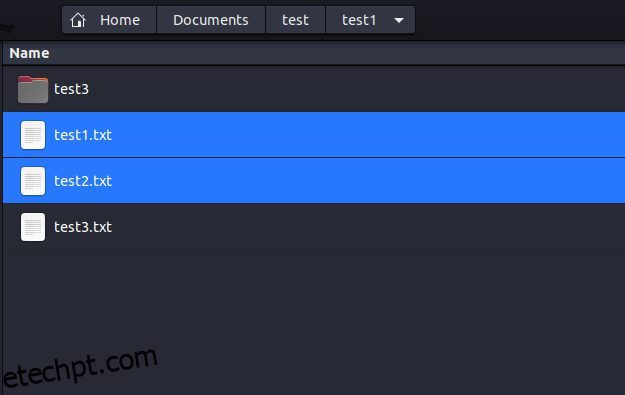Como é o caso de qualquer sistema operacional, o gerenciamento de arquivos é uma parte importante do uso do Linux. Às vezes, torna-se necessário excluir arquivos para liberar espaço ou remover arquivos desnecessários. Embora pareça uma tarefa simples, excluir um arquivo no Linux pode ser um desafio para iniciantes. No Linux, existem vários métodos para excluir um arquivo, incluindo o uso da linha de comando (CLI), interface gráfica do usuário (GUI) e muito mais. Dito isso, abordamos cinco métodos diferentes para excluir arquivos e pastas no Linux neste guia. Então, sem mais delongas, vamos mergulhar de cabeça.
últimas postagens
Remover um arquivo no Linux (2023)
Abaixo, detalhamos os métodos para excluir um arquivo por meio do gerenciador de arquivos e alguns comandos do Linux para realizar a tarefa. Estamos usando o gerenciador de arquivos Ubuntu 20.04 LTS e Nautilus para este tutorial, mas fique tranquilo, pois esses métodos funcionarão em qualquer distribuição Linux.
Excluir um arquivo usando o Gerenciador de arquivos no Linux
Excluir arquivos temporariamente no Linux
1. Para excluir um arquivo temporariamente, abra um gerenciador de arquivos de sua escolha e navegue até o local dos arquivos que deseja excluir.
2. Em seguida, selecione os arquivos que deseja excluir e pressione a tecla “Delete” no teclado.
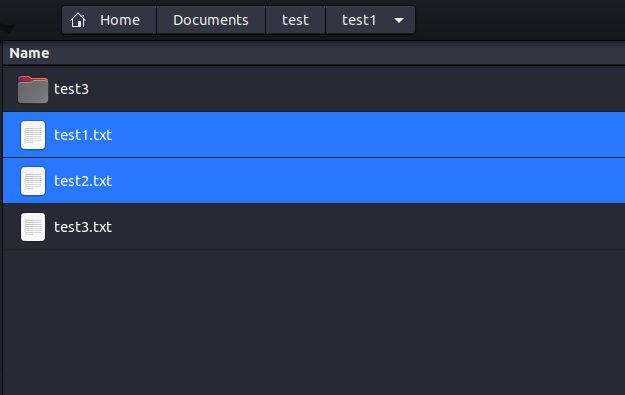
3. Alternativamente, você pode clicar com o botão direito em um dos arquivos selecionados e selecionar a opção “Mover para Lixeira”.
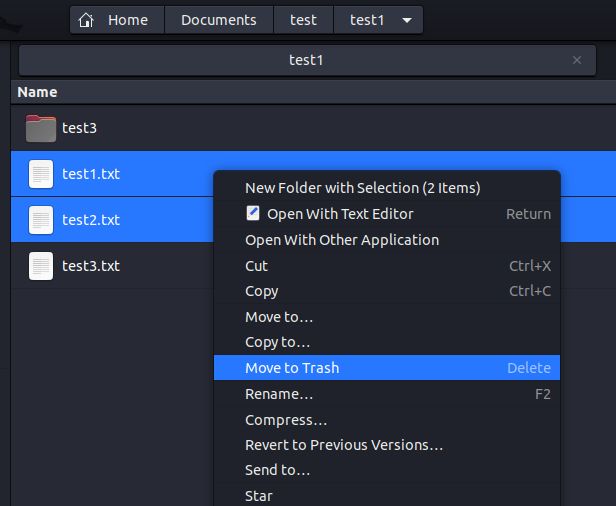
Todos os arquivos excluídos usando o gerenciador de arquivos são movidos para um novo local conhecido como “Lixeira”, que é semelhante à Lixeira do Windows.
Excluir arquivos no Linux permanentemente
Para excluir arquivos permanentemente no Linux usando um gerenciador de arquivos, selecione os arquivos que deseja excluir e pressione as teclas “Shift + Delete” juntas. Também é uma boa prática esvaziar a “Lixeira” de vez em quando para restaurar o espaço de armazenamento tão necessário em seu dispositivo Linux.
Excluir um arquivo usando o terminal no Linux
O método de linha de comando para excluir arquivos é o método mais rápido dos dois. Aqui, discutimos quatro comandos fáceis de usar, incluindo rm, unlink, shred e find, para excluir arquivos no Linux.
Como usar o comando rm no Linux
Primeiro, vamos ver o comando rm. É um comando versátil que pode ser usado para excluir arquivos e diretórios e oferece várias opções para trabalhar. A sintaxe básica do comando rm é:
rm
O comando rm suporta as seguintes opções:
OptionDescription-ff significa exclusão forçada. Com esse sinalizador, os usuários não receberão um prompt de confirmação e todos os arquivos e diretórios inexistentes serão ignorados.-ii significa exclusão interativa. Quando esse sinalizador é usado, o comando solicitará a confirmação do usuário para cada exclusão de arquivo.-rr refere-se à exclusão recursiva. Quando este sinalizador é usado, o comando removerá todo o conteúdo do diretório especificado.-dEste sinalizador é usado para remover diretórios vazios.-vEste sinalizador mostra uma explicação do que está sendo feito atualmente.
Após executar o comando, se não houver saída, significa que o comando foi executado com sucesso. Uma mensagem de erro é impressa apenas quando o comando executado apresenta problemas.
Excluir arquivo único
Para excluir um único arquivo, independentemente da localização do arquivo no Linux, use o seguinte comando:
rm
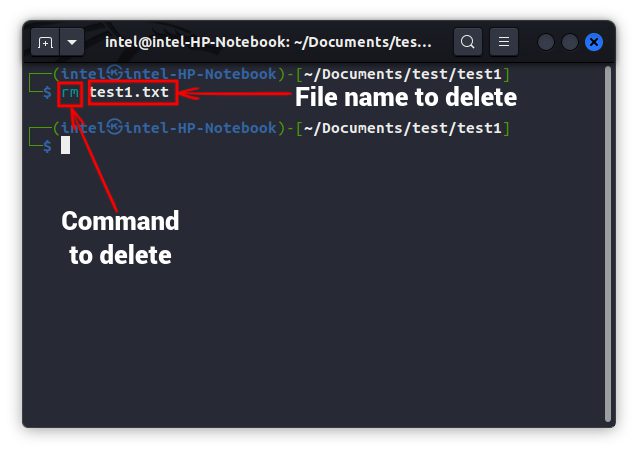
Observação: se você estiver no mesmo diretório, basta escrever o nome do arquivo em vez de escrever o caminho para o arquivo.
Excluir vários arquivos
Para excluir vários arquivos existentes em diretórios diferentes, basta colar os locais dos arquivos após o comando separados por espaços vazios. Veja como você pode usar o seguinte comando:
rm
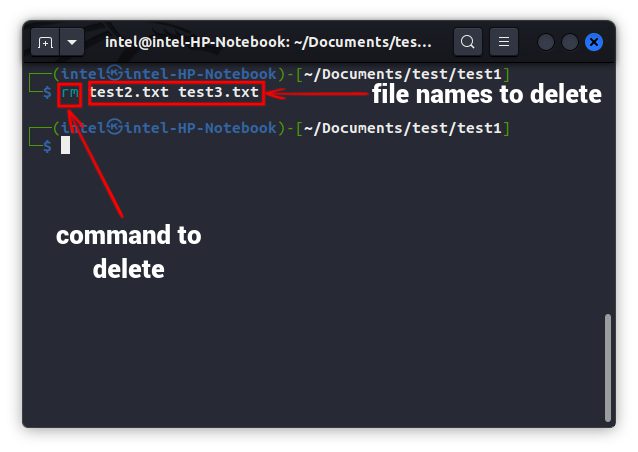
Excluir arquivos com um prompt
Geralmente, o comando rm fornece apenas um prompt ao excluir um arquivo protegido contra gravação. Para obter um prompt antes de excluir todos os arquivos, use o sinalizador -i com o comando rm, conforme mostrado abaixo:
rm -i
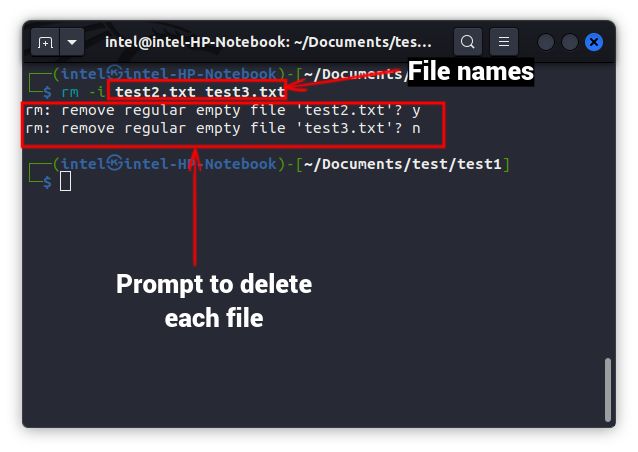
Forçar exclusão de arquivos
Se você não quiser ver nenhum prompt ao excluir alguns arquivos, use -f para excluir os arquivos à força, conforme mostrado abaixo:
rm -f
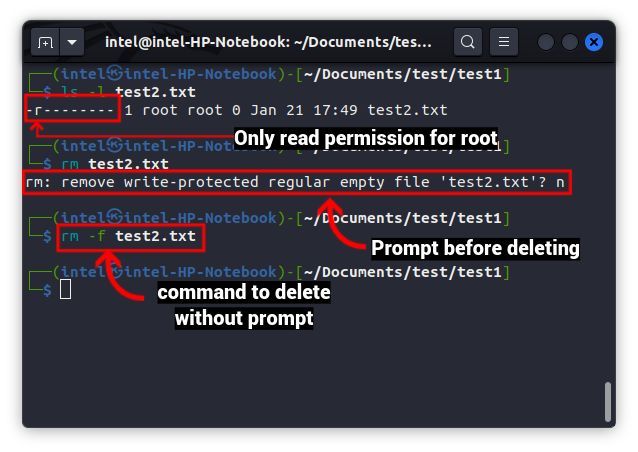
Mesmo depois de usar o sinalizador -f, se você vir um erro informando “Permissão negada”, use o privilégio root com o comando sudo, conforme mostrado abaixo:
sudo rm -f
Excluir arquivos usando curingas
No Linux, podemos usar curingas para corresponder e excluir um arquivo. Curingas são caracteres especiais que reconhecem um padrão de nomenclatura específico e funcionam tanto para arquivos quanto para diretórios. Existem três tipos de curingas:
Podemos usar curingas em uma variedade de comandos, incluindo o comando rm, conforme mostrado abaixo:
rm
É sempre aconselhável executar o comando ls com curingas para ver se você está obtendo os nomes de arquivo corretos. Caso contrário, comandos errados podem excluir seus arquivos importantes. Depois de verificar se os nomes dos arquivos estão corretos, você pode executar o comando rm com os curingas.
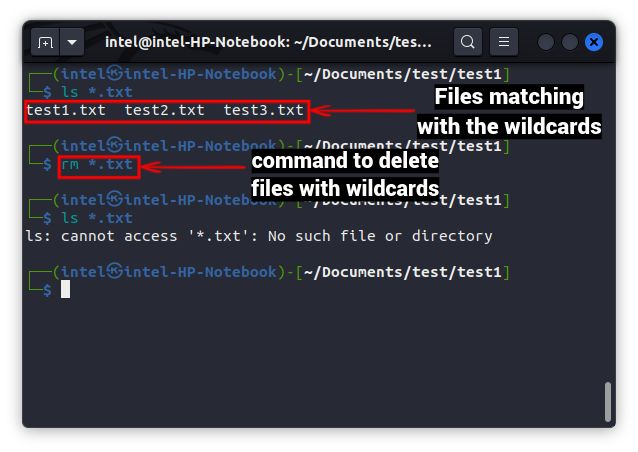
Excluir arquivos usando o comando unlink
O comando unlink no Linux não tem muitas opções e só pode deletar um único arquivo por vez. A sintaxe básica do comando unlink é mostrada abaixo:
desvincular
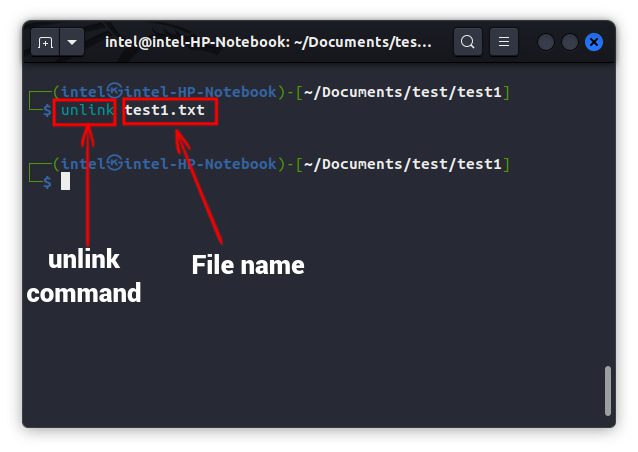
Excluir arquivos usando o comando shred
Normalmente, quando excluímos um arquivo no Linux usando qualquer comando, apenas o ponteiro que aponta para o bloco de memória é desalocado, mas o conteúdo do arquivo ainda existe na memória. Isso permite que muitas ferramentas de recuperação recuperem arquivos excluídos. Se você deseja excluir permanentemente os arquivos da memória e não deixar rastros, use o comando shred. Ele ofusca o conteúdo do arquivo várias vezes e, em seguida, exclui o arquivo, tornando quase impossível para qualquer ferramenta de recuperação (mesmo com hardware avançado) recuperar o arquivo.
Para excluir um arquivo permanentemente no Linux, use o seguinte comando:
shred -uz
Aqui, -u é usado para excluir o arquivo e -z é para sobrescrever um arquivo com zeros para ocultar a fragmentação, sem deixar vestígios do arquivo.
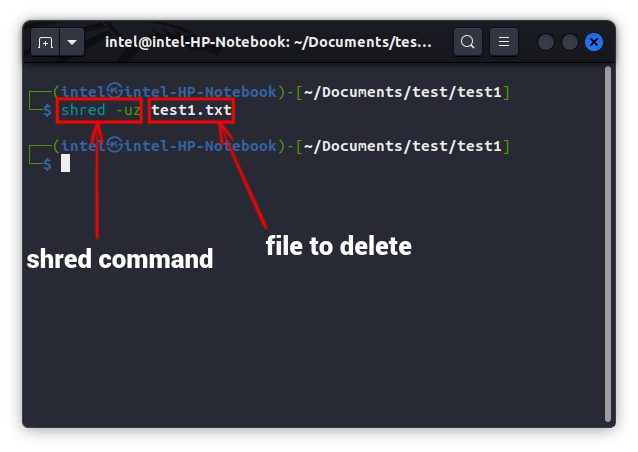
Excluir arquivos usando o comando find
O comando find pode ser usado para excluir arquivos quando você não conhece sua localização exata. A sintaxe para excluir arquivos usando o comando find no Linux é:
encontrar . -name “
Na sintaxe acima, o comando find procura o nome do arquivo e passa os resultados da pesquisa para o comando rm, que exclui os arquivos. A barra invertida é usada para tratar o ponto e vírgula como uma terminação de comando.
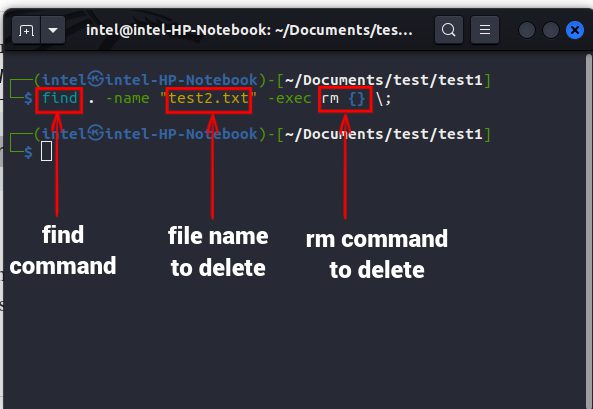
perguntas frequentes
Como faço para excluir o conteúdo de um arquivo no Linux?
Para excluir o conteúdo do arquivo, mas mantê-lo intacto, use o seguinte comando. Aqui, o caractere > é usado para redirecionar o conteúdo especificado para o nome de arquivo mencionado.
>
Como faço para excluir arquivos vazios no Unix?
Para excluir arquivos vazios em um diretório, use o seguinte comando:
encontrar . -type f -empty -print -delete
Por que não consigo excluir um arquivo no Linux?
Ao excluir um arquivo, se você vir um erro como “permissão negada”, significa que você não tem “permissão de gravação” para modificar o arquivo.
Excluir arquivos com eficiência no Linux
Neste artigo, mostramos algumas etapas fáceis para excluir arquivos no Linux usando a GUI e o Terminal. Esperamos que este artigo tenha sido útil para ensinar como usar comandos como find para não apenas pesquisar, mas também excluir arquivos quando usado com o comando rm. Além disso, lembre-se de verificar novamente os arquivos antes de excluí-los, caso contrário, você poderá perder o acesso a dados pessoais importantes. E se você está se familiarizando com o Terminal, sugerimos que também consulte nosso guia detalhado sobre como renomear um arquivo no Linux. Dito isso, informe-nos sobre os comandos do Linux mais usados na seção de comentários abaixo.